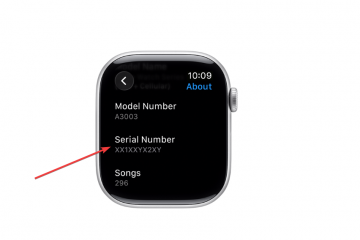Os dispositivos Firestick possuem recursos de som avançados, como o áudio Dolby Atmos, que torna sua experiência de streaming mais envolvente e animada. No entanto, às vezes, você pode encontrar problemas como som que não funciona no Firestick.
Na maioria dos casos, isso pode acontecer quando você acidentalmente desliga a TV. Embora problemas técnicos como configurações de áudio mal configuradas, porta/cabo HDMI com defeito e bugs de software também possam ser responsáveis. Contanto que a saída de áudio do Firestick não seja danificada, pode ser resolvida com pequenos ajustes nas configurações.
Correções básicas
Antes de prosseguir com as correções principais, vamos fazer uma rápida verificação preliminar primeiro. Às vezes, simplesmente ajustar pequenos ajustes nas configurações de som pode ajudar a solucionar o problema.
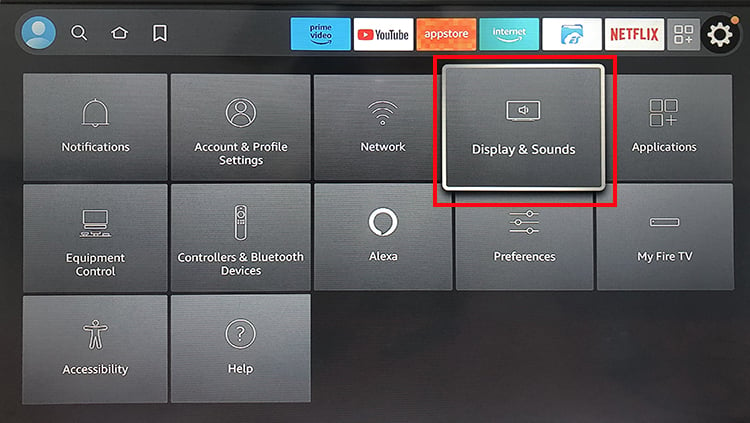 Pressione o botão Aumentar volume do controle remoto Firestick para aumentar o volume. Você pode ter silenciado o dispositivo acidentalmente. Pressione o botão Ativar som ou Aumentar volume no controle remoto da TV. Pode ser o som da TV que está mudo. Execute um ciclo de energia em seu Firestick. Deixe o Firestick esfriar antes de ligá-lo. Quando você o usa por muito tempo, ele tende a superaquecer e causar problemas no sistema. Também ajudará a limpar o cache do Firestick. Verifique o extensor HDMI e substitua-o se necessário. Além disso, você precisa usar um cabo HDMI 2.1 de alta velocidade para transmitir conteúdo HD em seu Firestick. Se você estiver usando Echo Dot, Alexa ou qualquer outro dispositivo externo, desconecte-os. Reinicie seu Firestick e verifique o som novamente. Verifique a conexão com a Internet e melhore-a, se necessário.
Pressione o botão Aumentar volume do controle remoto Firestick para aumentar o volume. Você pode ter silenciado o dispositivo acidentalmente. Pressione o botão Ativar som ou Aumentar volume no controle remoto da TV. Pode ser o som da TV que está mudo. Execute um ciclo de energia em seu Firestick. Deixe o Firestick esfriar antes de ligá-lo. Quando você o usa por muito tempo, ele tende a superaquecer e causar problemas no sistema. Também ajudará a limpar o cache do Firestick. Verifique o extensor HDMI e substitua-o se necessário. Além disso, você precisa usar um cabo HDMI 2.1 de alta velocidade para transmitir conteúdo HD em seu Firestick. Se você estiver usando Echo Dot, Alexa ou qualquer outro dispositivo externo, desconecte-os. Reinicie seu Firestick e verifique o som novamente. Verifique a conexão com a Internet e melhore-a, se necessário.
Usar diagnósticos de áudio e vídeo
Você pode executar diagnósticos de áudio e vídeo em seus dispositivos Firestick para identificar o problema. Isso permitirá que você verifique os recursos de áudio de sua TV ou dispositivos de áudio externos. Em seguida, você pode definir o som surround de acordo com o formato suportado. No entanto, esse recurso ainda não está disponível para todos os dispositivos Firestick.
Tomamos o Fire TV Stick 4K como exemplo. Confira as etapas.
Vá para Configurações. Abra o menu Exibição e sons.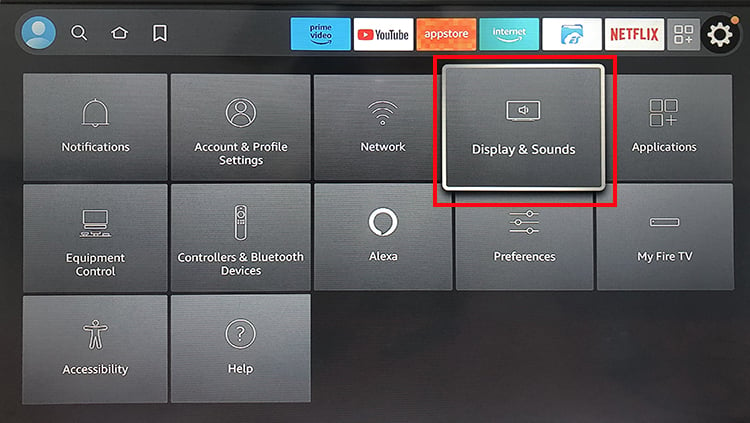 Escolha Diagnóstico de áudio e vídeo.
Escolha Diagnóstico de áudio e vídeo.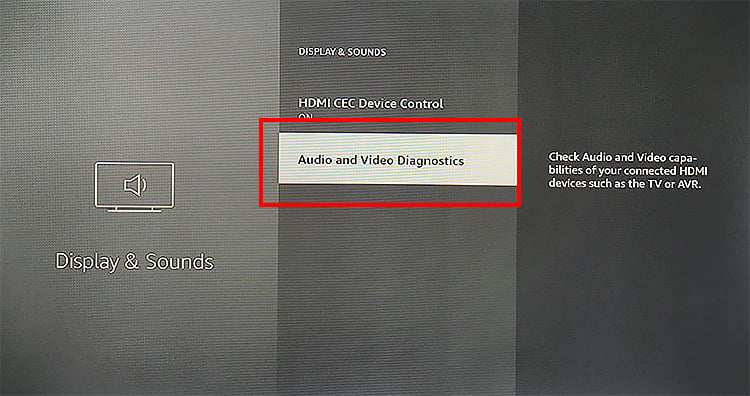 Consulte os Recursos de áudio detectados.
Consulte os Recursos de áudio detectados.
 Você pode digitalizar o código QR exibido para obter mais suporte.
Você pode digitalizar o código QR exibido para obter mais suporte.
Alterar configurações de áudio
Os modelos Firestick mais recentes oferecem suporte a Dolby Digital Plus e fornecem experiências de áudio avançadas. No entanto, o recurso pode ser incompatível com alguns aplicativos de streaming ou com a própria TV. Portanto, se as configurações de som surround estiverem definidas como Dolby Digital Plus, o som não funcionará durante o uso do Firestick. Certifique-se de que está DESLIGADO nas suas configurações de áudio.
Você pode alterar as configurações de áudio de acordo com os recursos de áudio da sua TV ou áudio externo para resolver o problema. Embora, se não houver uma ferramenta de diagnóstico de áudio e vídeo, escolha a melhor opção disponível para obter um resultado eficaz.
Pressione o botão Início do controle remoto. Inicie Configurações > Exibição e sons.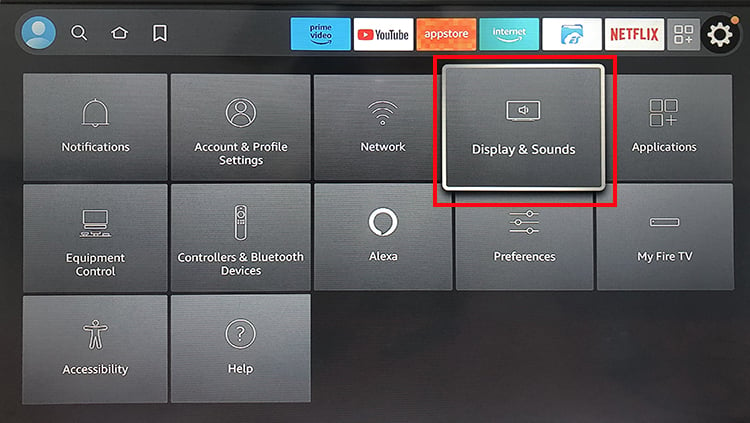
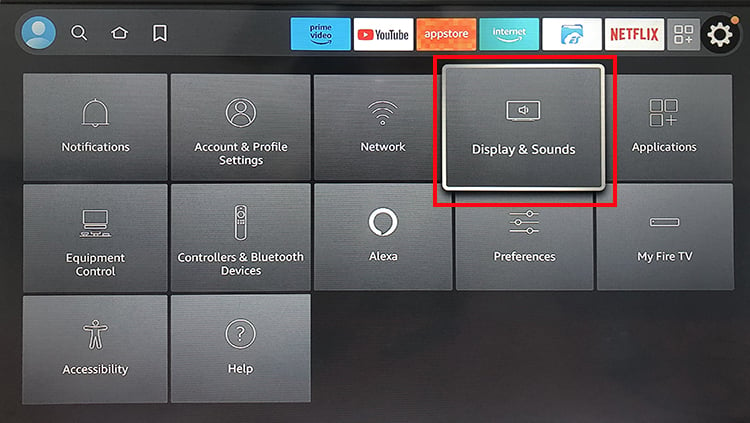 Vá para Áudio > Surround Sound.
Vá para Áudio > Surround Sound.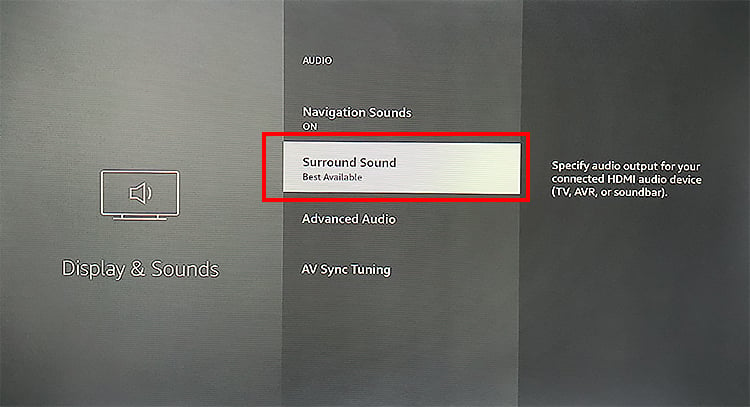
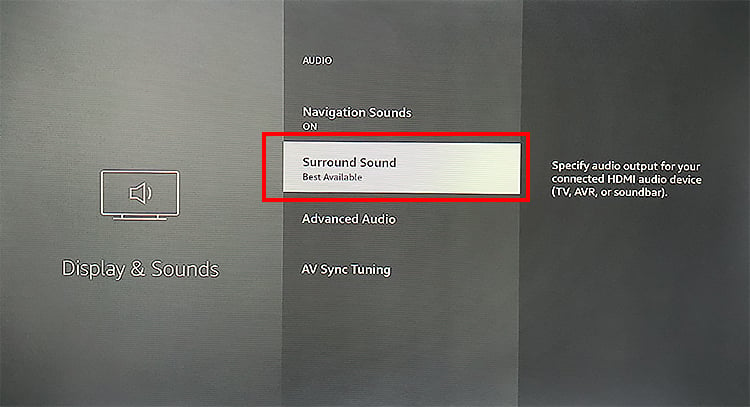 Escolha Melhor Disponível.
Escolha Melhor Disponível.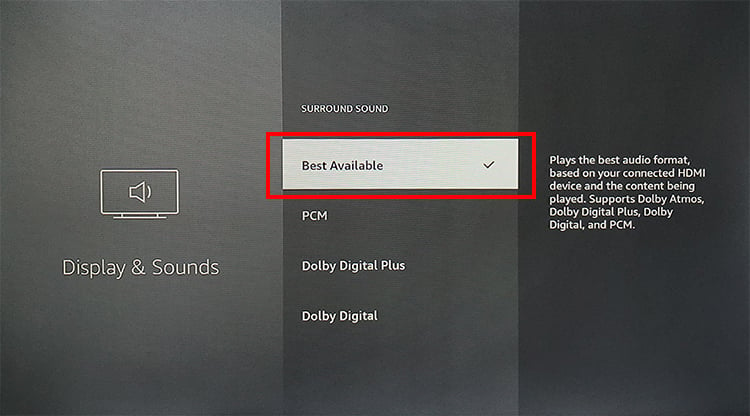
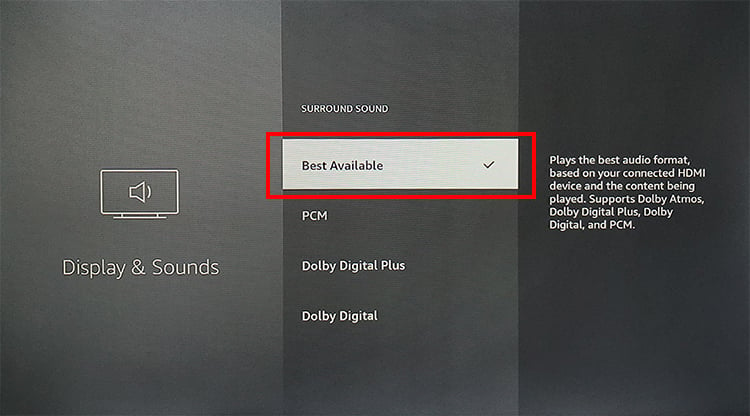
Repare dispositivos Bluetooth
Apenas acessórios Bluetooth que suportam HID e SPP são compatíveis com dispositivos Firestick. Portanto, se você conseguir conectar um dispositivo Bluetooth, mas o som de saída não estiver funcionando, reconecte o dispositivo. Além disso, certifique-se de que o dispositivo conectado não esteja emparelhado com outros dispositivos. Embora você possa emparelhar até dois dispositivos Bluetooth, o Firestick se conectará a apenas um por vez.
Vá para Configurações. Abra Controladores e dispositivos Bluetooth.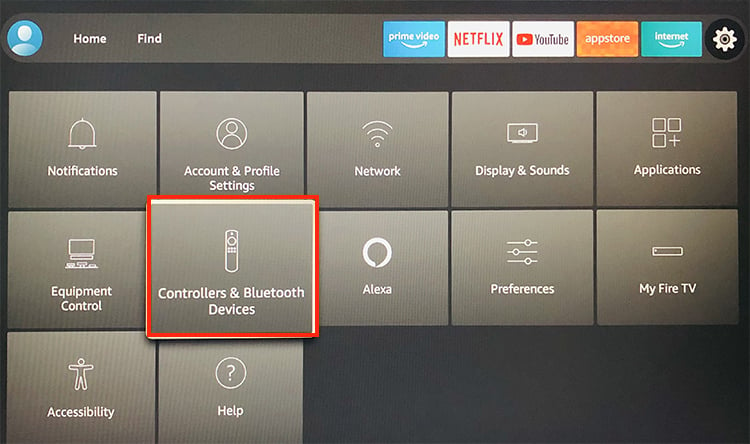
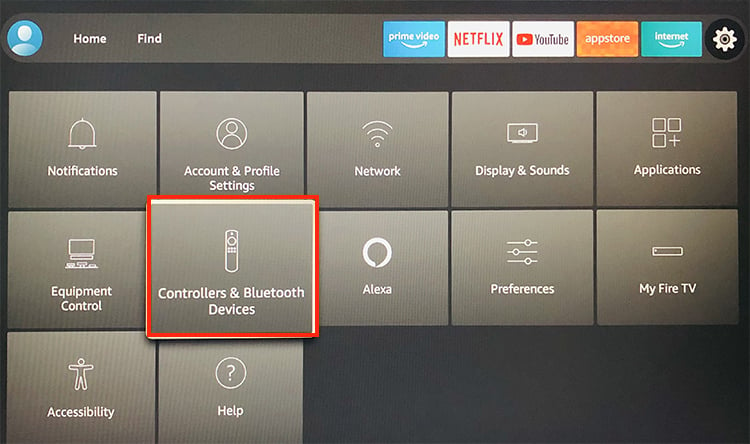 Escolha Outros dispositivos Bluetooth.
Escolha Outros dispositivos Bluetooth.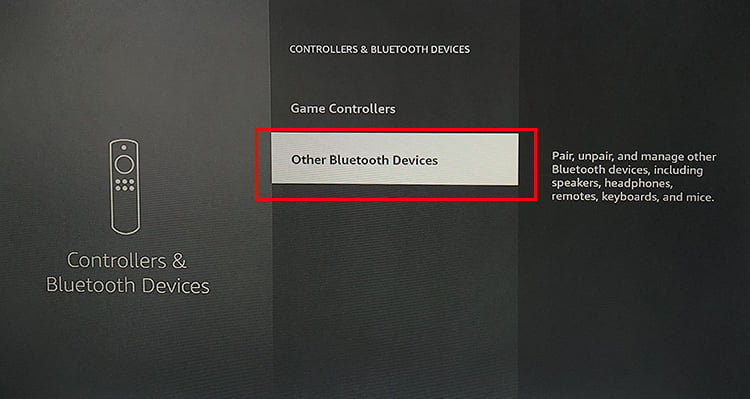
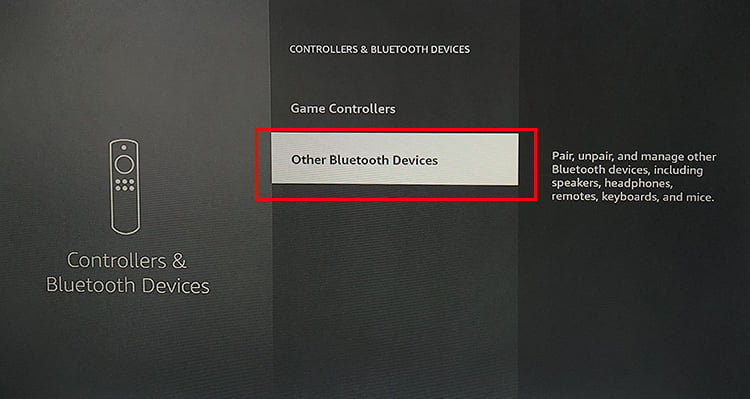 Destaque o nome do seu dispositivo Bluetooth . Em seguida, pressione o botão Menu do controle remoto para desemparelhar o dispositivo.
Destaque o nome do seu dispositivo Bluetooth . Em seguida, pressione o botão Menu do controle remoto para desemparelhar o dispositivo.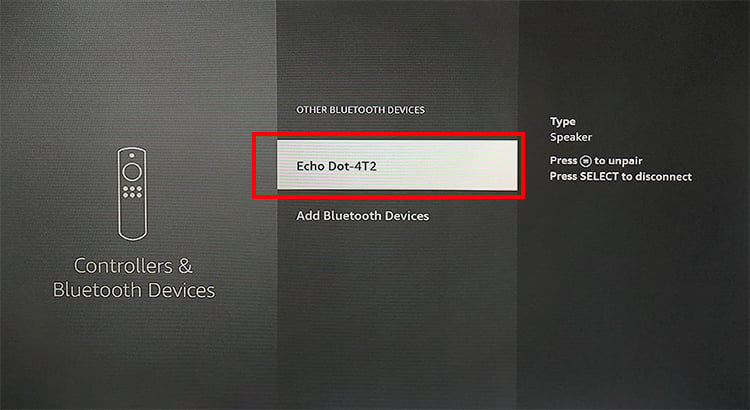 Agora, reinicie seu dispositivo Firestick. Novamente, navegue até Outros dispositivos Bluetooth > Adicionar dispositivos Bluetooth.
Agora, reinicie seu dispositivo Firestick. Novamente, navegue até Outros dispositivos Bluetooth > Adicionar dispositivos Bluetooth.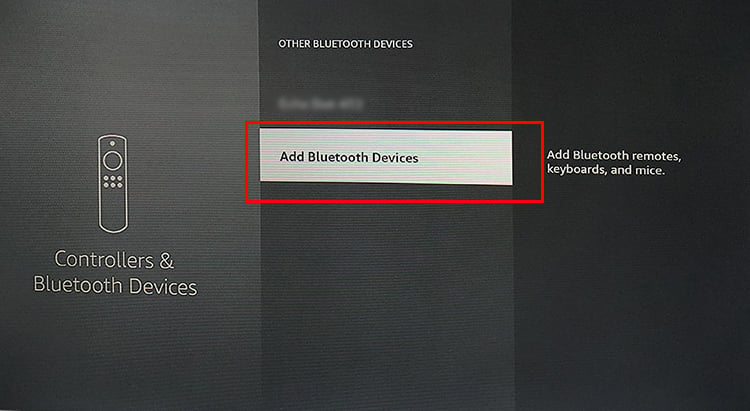 Realce o dispositivo e emparelhe o Acessório Bluetooth.
Realce o dispositivo e emparelhe o Acessório Bluetooth.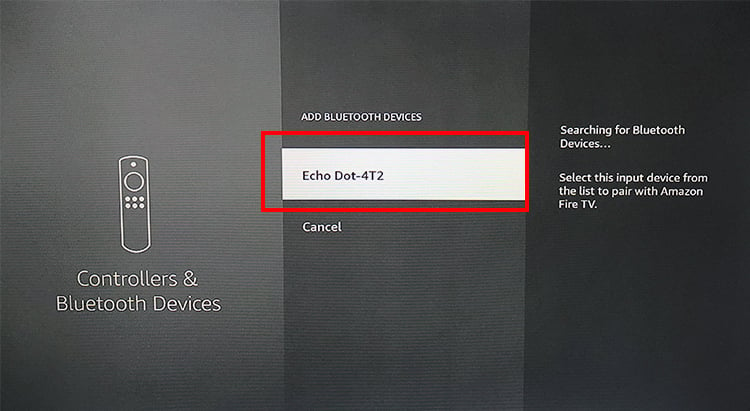
Observação: seu controle remoto Firestick pode não controlar dispositivos conectados por Bluetooth de terceiros. Portanto, use o controlador padrão do próprio dispositivo Bluetooth para ajustar o volume.
Reinstalar o aplicativo
Às vezes, o problema de áudio pode estar no próprio aplicativo específico. Portanto, tente reproduzir um programa em outro aplicativo para verificar o som. Muitos usuários relataram que o problema ocorreu principalmente no YouTube e Netflix. Reinstale o aplicativo para solucionar problemas de som que não está funcionando.
Abra Configurações. Vá para Aplicativos.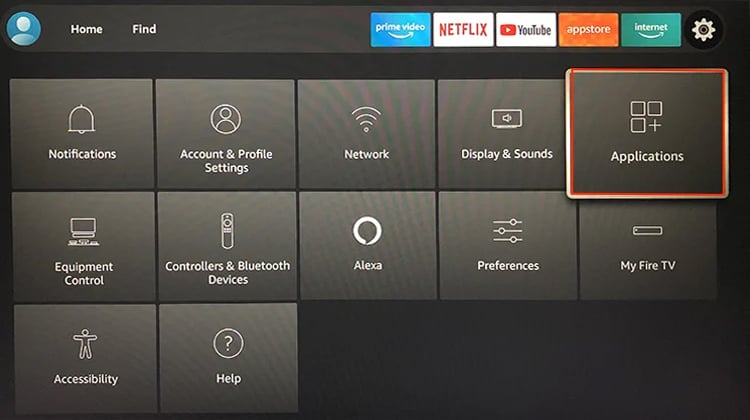
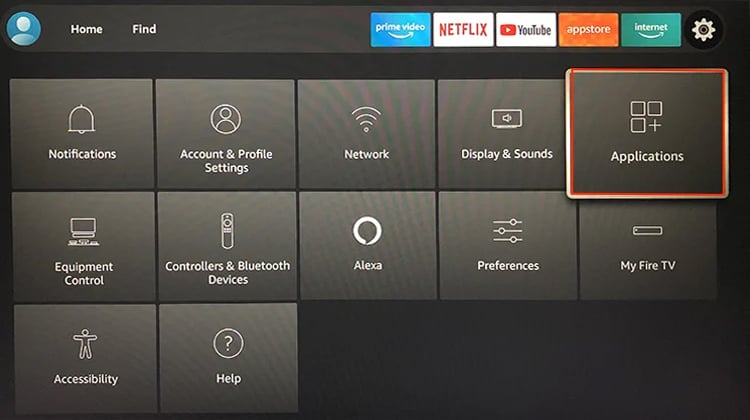 Selecione Gerenciar aplicativos instalados.
Selecione Gerenciar aplicativos instalados.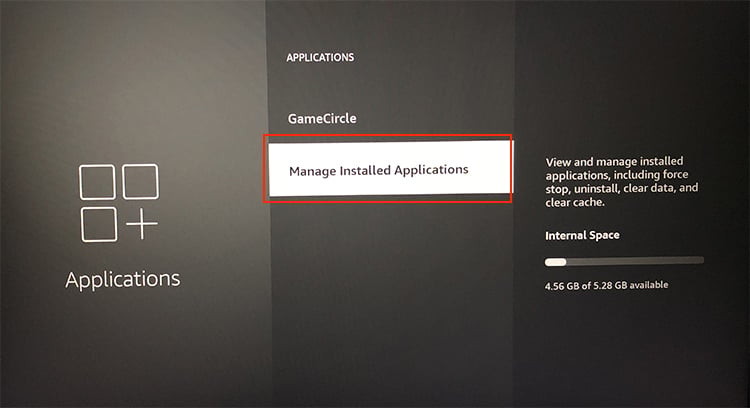
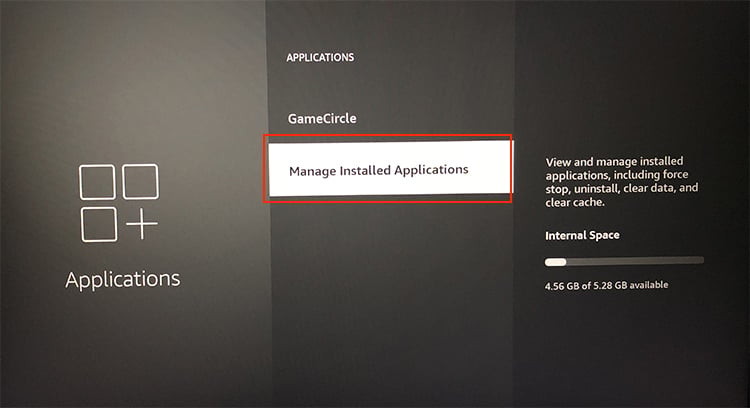 Destaque o Aplicativo com som não funcionando. Escolha Desinstalar e confirme.
Destaque o Aplicativo com som não funcionando. Escolha Desinstalar e confirme.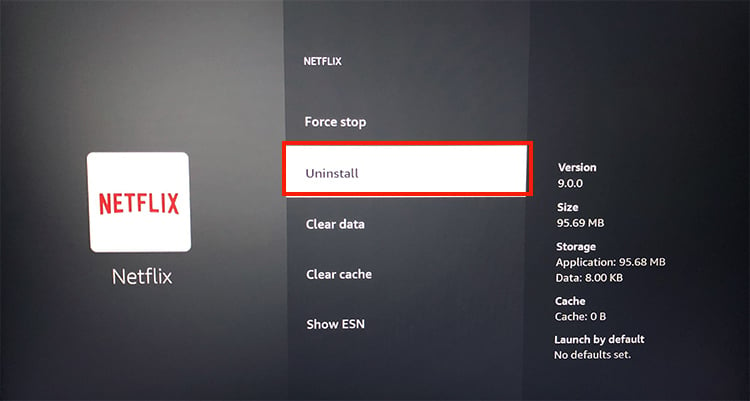
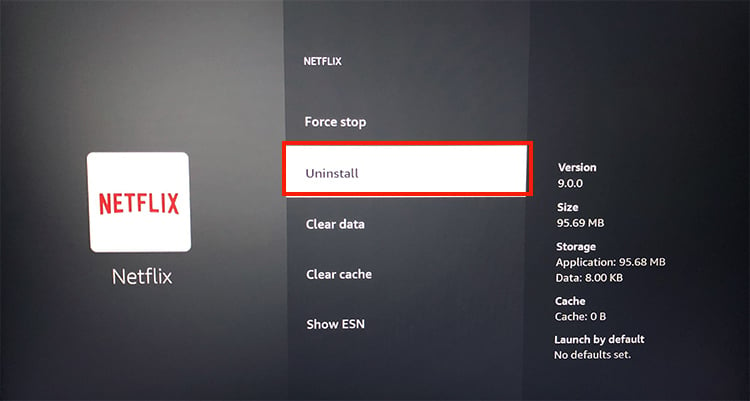 Navegue para a Tela inicial e abra Pesquisar. Digite o Nome do aplicativo, selecione o aplicativo e escolha o botão Download .
Navegue para a Tela inicial e abra Pesquisar. Digite o Nome do aplicativo, selecione o aplicativo e escolha o botão Download .
Atualizar Fire TV Stick
Você está usando a versão de software mais recente do Firestick? Se o Firestick OS estiver desatualizado, os bugs existentes podem interferir no áudio e fazer com que ele não funcione. Portanto, você pode instalar a atualização mais recente, que provavelmente terá correções de bugs. Além disso, eles podem lançar recursos avançados de áudio na atualização.
Navegue até Configurações. Acesse My Fire TV.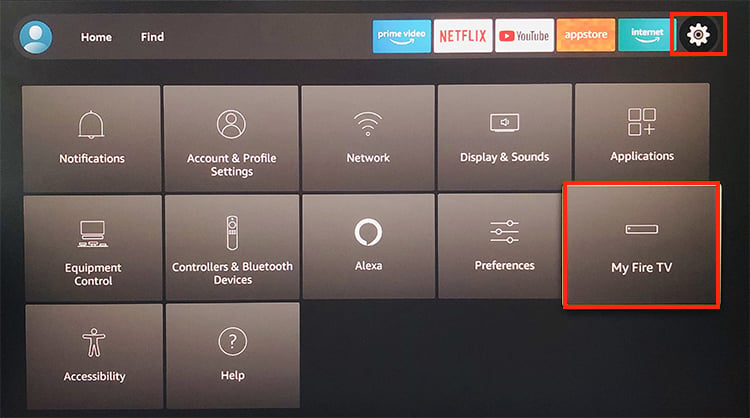
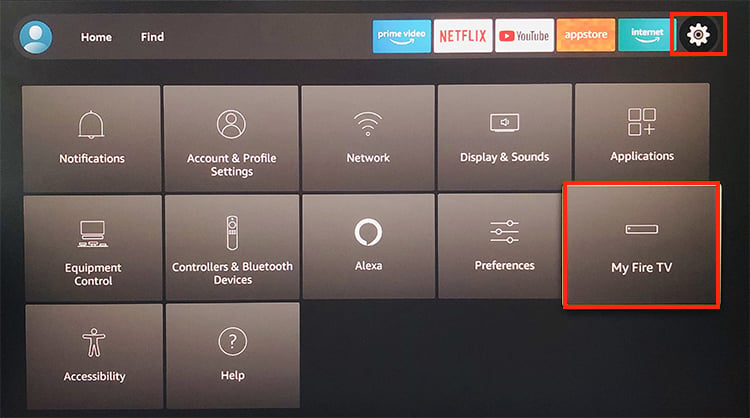 Escolha Sobre.
Escolha Sobre.
 Clique em Instalar atualização. Se não houver atualizações, o botão Verificar atualizações aparecerá. (A TV reiniciará automaticamente após a conclusão da atualização)
Clique em Instalar atualização. Se não houver atualizações, o botão Verificar atualizações aparecerá. (A TV reiniciará automaticamente após a conclusão da atualização)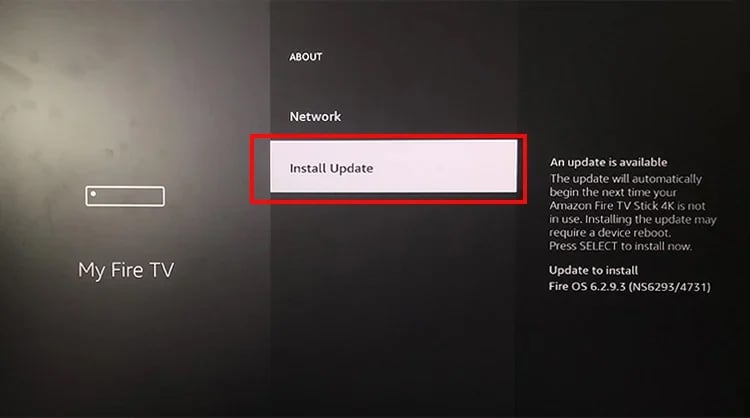
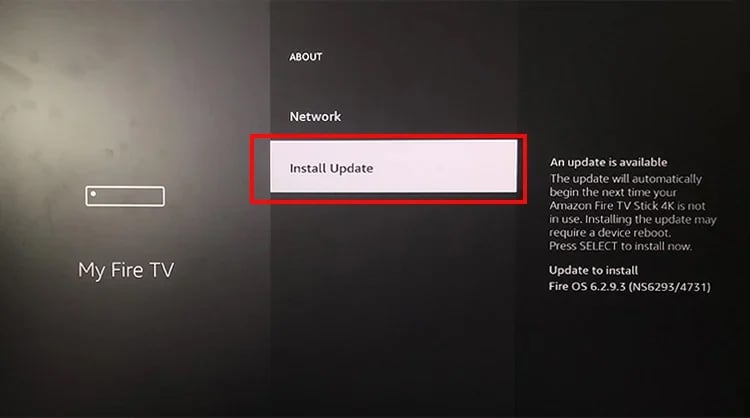
Nota: Não desconecte o cabo de alimentação do Firestick ou da TV durante a atualização.
Redefinição de fábrica
Caso o problema persista, a última solução viável é redefinir o dispositivo Firestick para as configurações originais. Em seguida, você pode configurar seu dispositivo Firestick e as configurações de áudio desde o início.
Abra Configurações. Escolha My Fire TV.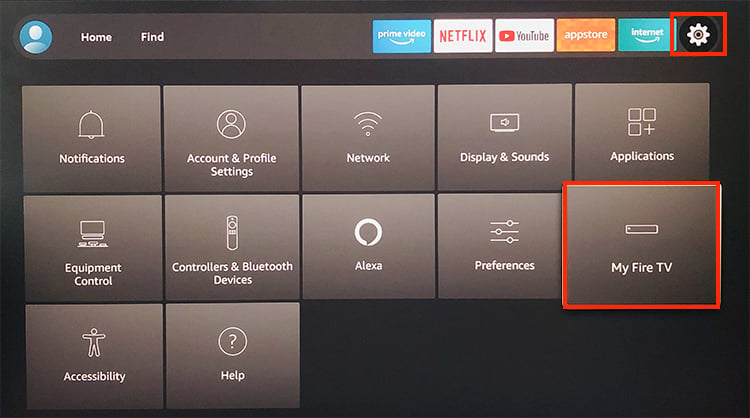
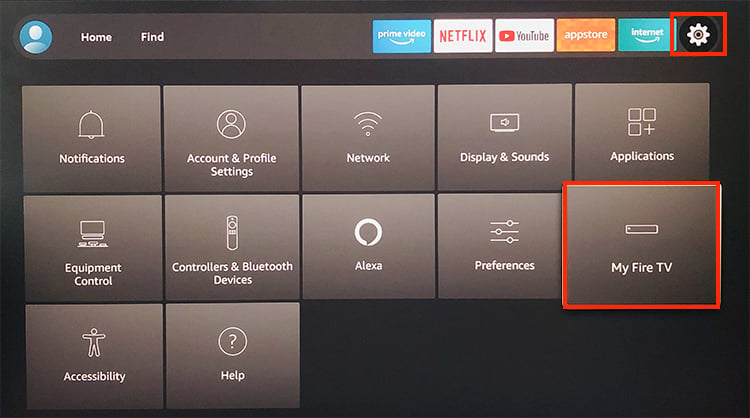 Escolha Redefinir para os padrões de fábrica.
Escolha Redefinir para os padrões de fábrica.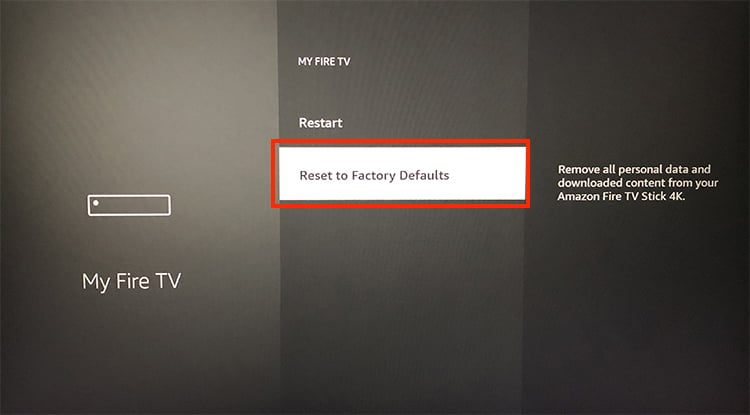
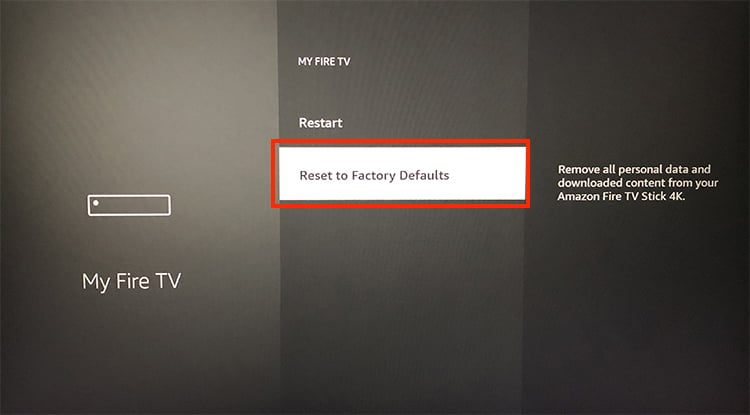 Escolha Reset para confirmar.
Escolha Reset para confirmar.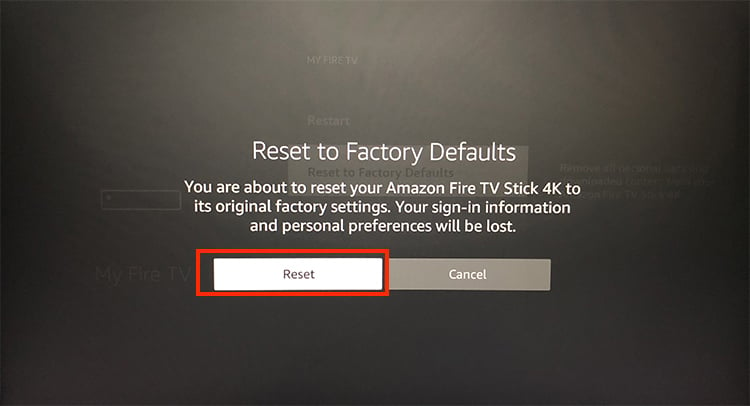
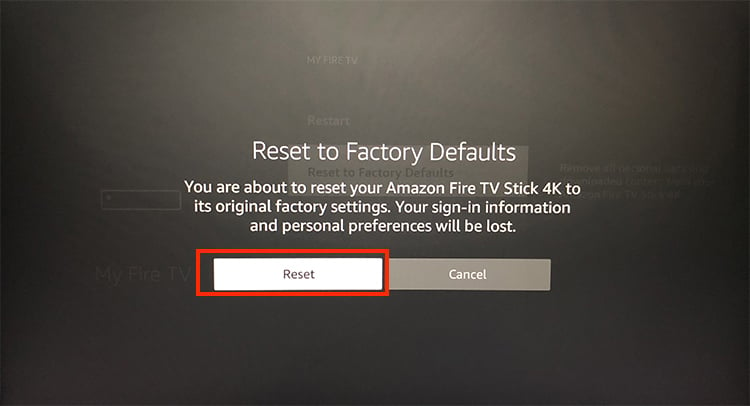
Entre em contato com o suporte ao cliente da Amazon
Você pode procurar ajuda da equipe de suporte ao cliente da Amazon ao redefinir o dispositivo ainda não corrige o problema de som. O suporte técnico irá guiá-lo através das correções. Embora você possa ter que obter um novo substituto se eles não puderem ajudá-lo.